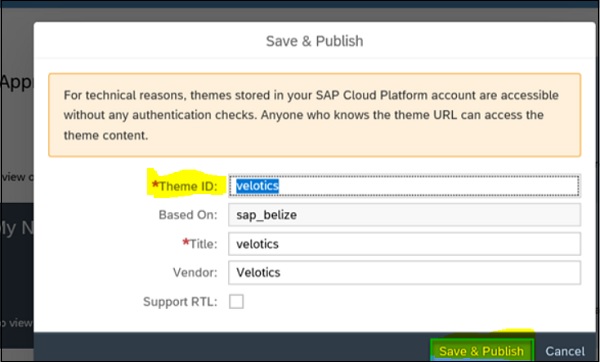एसएपी क्लाउड प्लेटफ़ॉर्म - साइट थीम्स
साइट थीम का उपयोग करके, आप अपनी साइट के समग्र स्वरूप को परिभाषित कर सकते हैं। SAP क्लाउड प्लेटफ़ॉर्म पूर्वनिर्धारित साइट थीम प्रदान करता है और एक व्यवस्थापक थीम रिपॉजिटरी में अधिक थीम जोड़ सकता है। इस अध्याय में, साइट के विषयों में शामिल समग्र अवधारणाओं को विस्तार से देखते हैं।
साइट में उपयोग किए जाने वाले थीम को LESS स्टाइलशीट फ़ाइल में परिभाषित किया गया है - इसका उपयोग साइट के UI भाग जैसे कि फ़ॉन्ट, रंग, आदि को नियंत्रित करने के लिए किया जाता है।
थीम लागू करने के लिए, डिज़ाइन सेटिंग्स → सेवाओं और टूल पर नेविगेट करें।
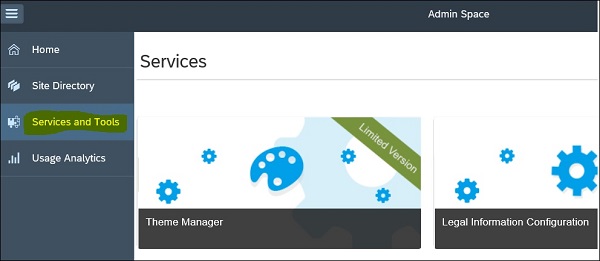
अपनी साइट पर कस्टम थीम असाइन करने के लिए, थीम मैनेजर पर नेविगेट करें। आपके द्वारा बनाई गई सभी थीम थीम प्रबंधक के अंतर्गत उपलब्ध हैं। जब आप किसी विषय का चयन करते हैं, तो आप प्रबंधन विषय के तहत निम्नलिखित विवरण देख सकते हैं -
- Title
- ID
- द्वारा अपडेट
- संशोधित किया गया
- थीम अपग्रेड
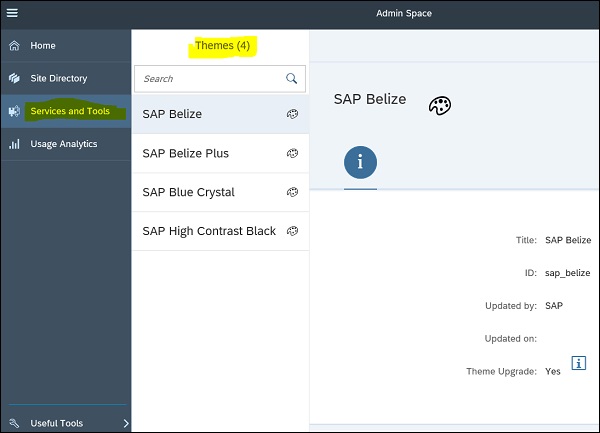
नीचे टूलबार आपको थीम को प्रबंधित करने के लिए निम्नलिखित विकल्प प्रदान करता है। अपनी साइट पर थीम असाइन करने के लिए "साइट पर असाइन करें" विकल्प पर क्लिक करें।
- उपयोगकर्ता चयन सक्षम करें
- साइट को असाइन करें
- Export
- Edit
- Delete
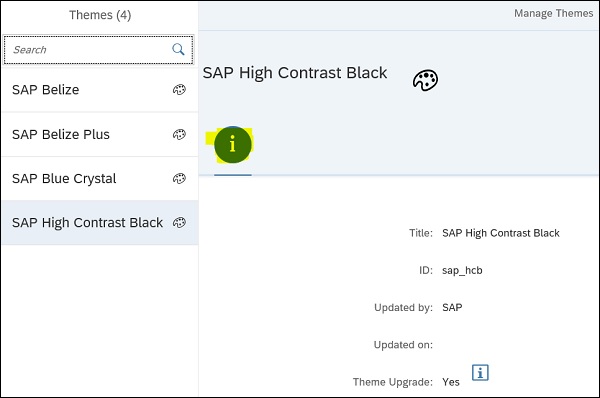
एक बार जब आप सभी परिवर्तन लागू कर देते हैं, तो अपनी साइट पर प्रकाशित करने के लिए प्रकाशित करें बटन पर क्लिक करें।
थीम बनाना और प्रकाशित करना
एक नई थीम बनाने के लिए, UI थीम डिज़ाइनर → "नया थीम बनाएं" पर नेविगेट करें और अपनी आधार थीम चुनें। आप उपलब्ध थीम की सूची से किसी भी आधार विषय का चयन कर सकते हैं।
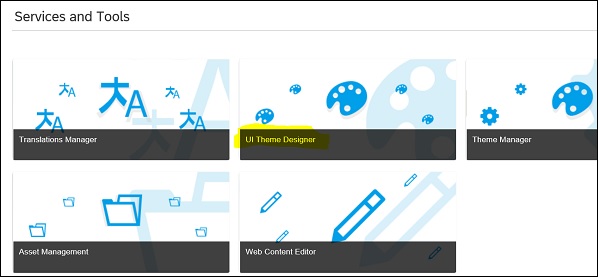
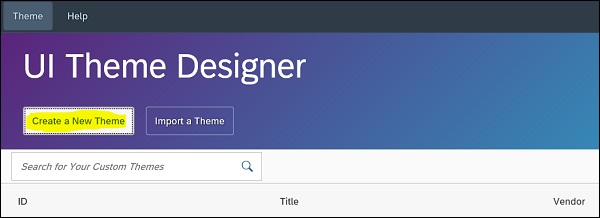
अनुकूलित विषय बनाते समय निम्नलिखित कदम शामिल हैं -
- बेस थीम चुनें
- अपने थीम को नाम दें
- विकल्प सेट करें
अगली विंडो में, आपको "अपनी थीम को नाम दें" - थीम आईडी और शीर्षक के तहत विवरण दर्ज करना होगा। आपके पास सेट विकल्प के तहत वैकल्पिक सेटिंग्स जैसे वेंडर, समर्थन को परिभाषित करने का भी विकल्प है।
थीम निर्माण के लिए आगे बढ़ने के लिए, थीम बनाएं पर क्लिक करें।
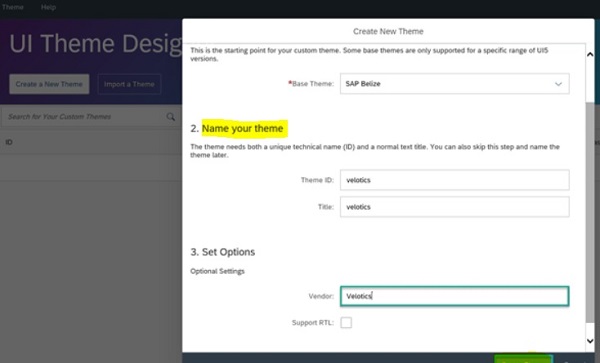
किसी विषय को अनुकूलित करने के लिए, पहले एक लक्ष्य पृष्ठ परिभाषित करें जो परिवर्तनों को करने के लिए एक कैनवास के रूप में कार्य करेगा। क्विक थैमिंग मोड चेंज कलर, इमेज बैकग्राउंड आदि का उपयोग करें और लक्ष्य पृष्ठों को जोड़ने के लिए Add बटन पर क्लिक करें।
आप दाईं ओर निम्नलिखित विकल्पों में से चयन कर सकते हैं -
- त्वरित थीमिंग
- एक्सपर्ट थेमिंग
- संगठन का रंग परिभाषित करना
- अपने विषय में LESS या CSS जोड़ें
दाईं ओर के पैनल पर, आप पेंट ब्रश आइकन पर क्लिक करके क्विक थिमिंग विकल्प का चयन कर सकते हैं। आप लोगो बदल सकते हैं, अग्रभूमि और पृष्ठभूमि के लिए ब्रांड और आधार रंग जोड़ सकते हैं।
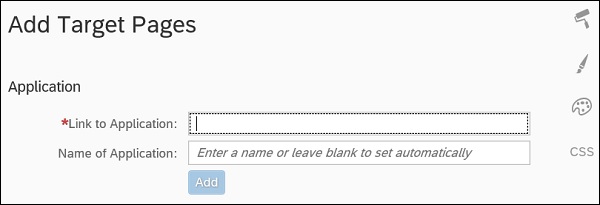
आप त्वरित थीम के तहत नीचे दिए गए विकल्प देख सकते हैं। उस छवि का चयन करें जिसे आप कंपनी लोगो के लिए उपयोग करना चाहते हैं → परिवर्तन लागू करने के लिए ठीक पर क्लिक करें
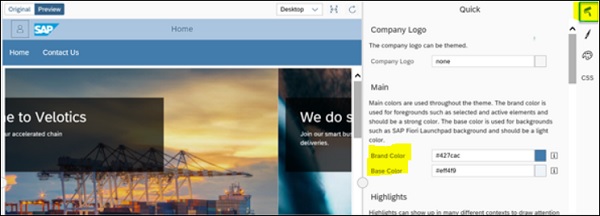
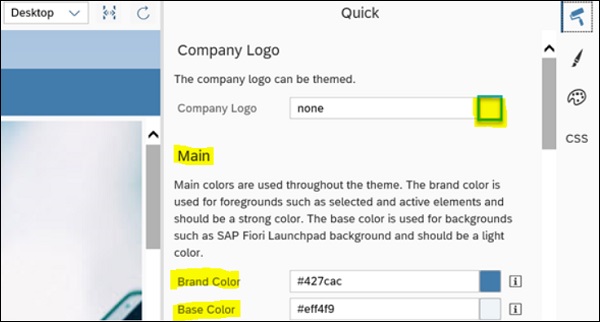
ध्यान दें कि यदि आप नए विषय को पोर्टल साइट पर लागू करना चाहते हैं, तो पहला कदम यूआई थीम डिजाइनर का उपयोग करके विषय को प्रकाशित करना है और पोर्टल थीम प्रबंधक से विषय को लागू करना है।
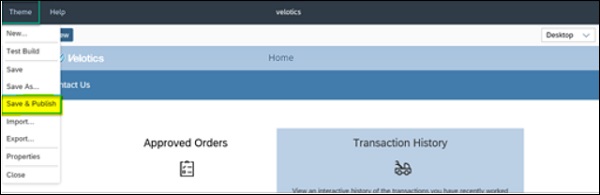
UI थीम डिज़ाइनर शीर्ष स्तर मेनू में थीम प्रकाशित करने के लिए, थीम का चयन करें और फिर सहेजें और प्रकाशित करें।
आप नए थीम- नाम, विवरण, विक्रेता, आदि बनाते समय परिभाषित किए गए थीम पैरामीटर को भी मान्य कर सकते हैं। थीम को प्रकाशित करने के लिए नीचे दिए गए सहेजें और प्रकाशित करें बटन पर क्लिक करें।